1、打开PPT2010的版本,界面就是这个样子的。
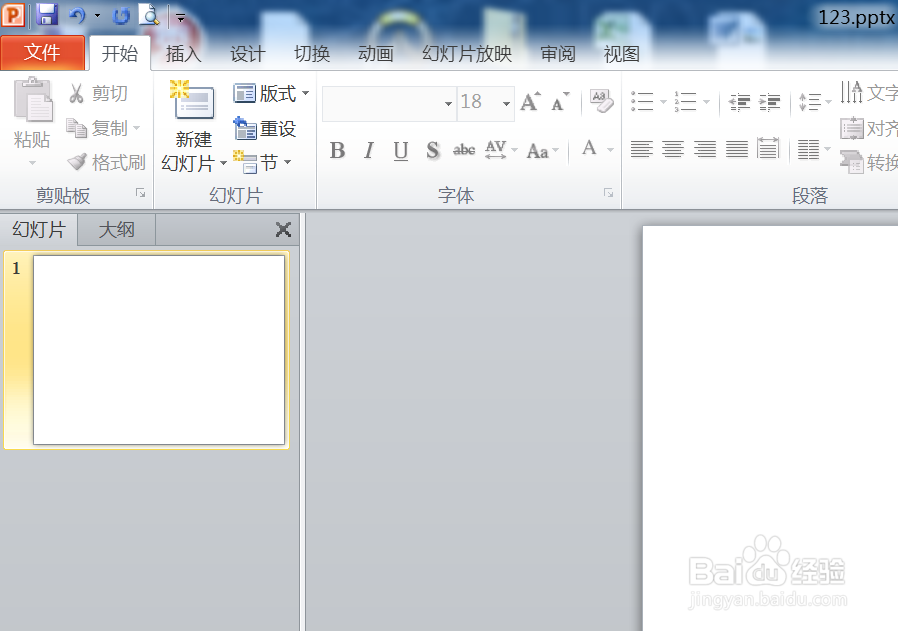
2、然后点击文件里面的选项栏,开始设置。
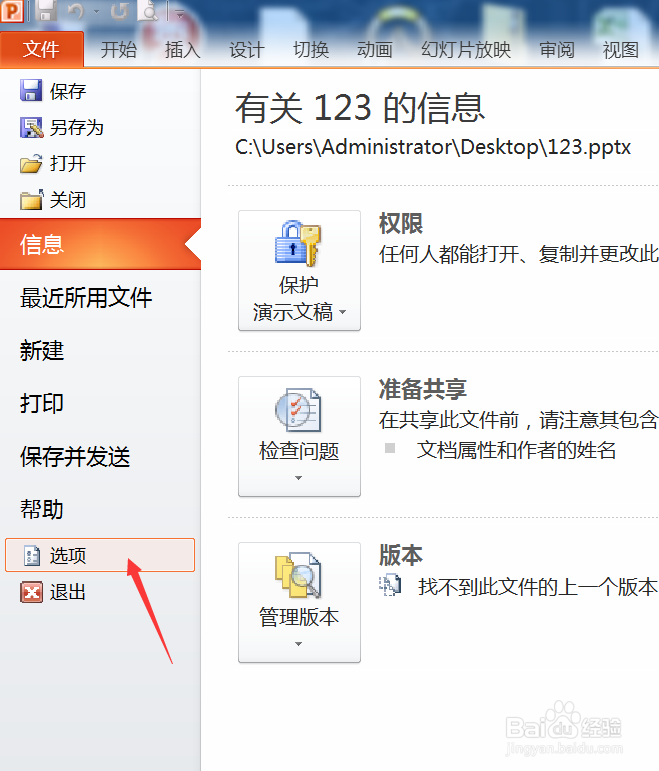
3、然后在出来的设置框里面点击自定义功能区,然后在里面设置。
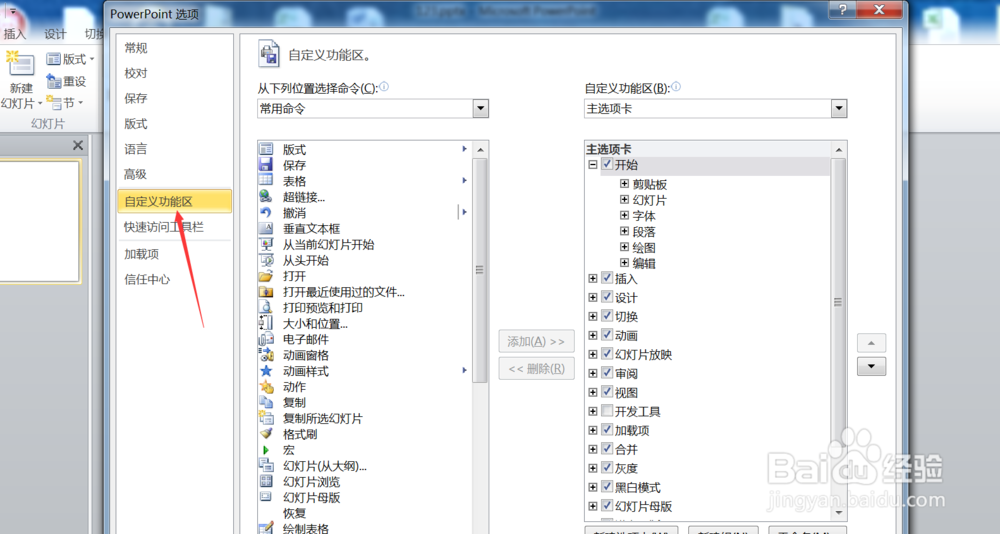
4、然后点击新建选项卡,再把里面的名称改掉,改成自己熟悉的。
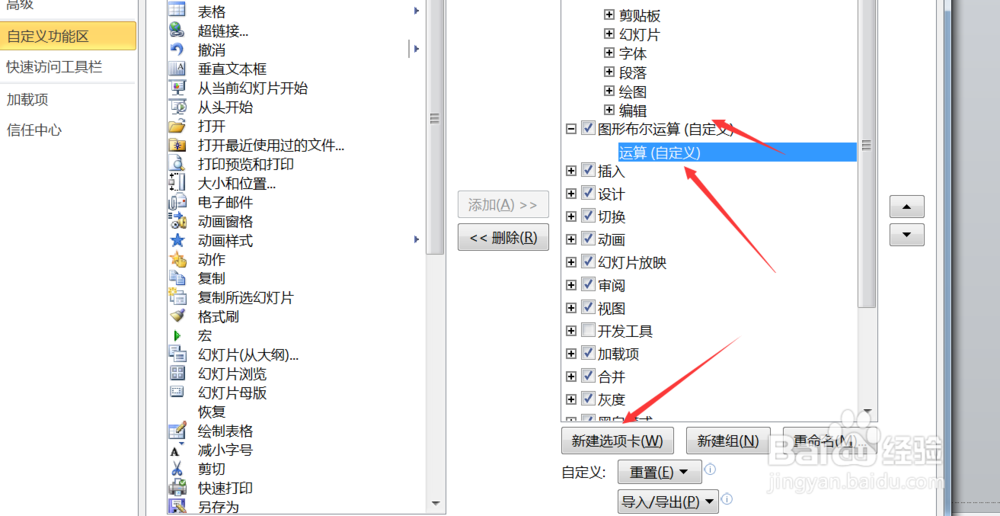
5、然后我们把图形布尔运算里面的形状添加到里面。
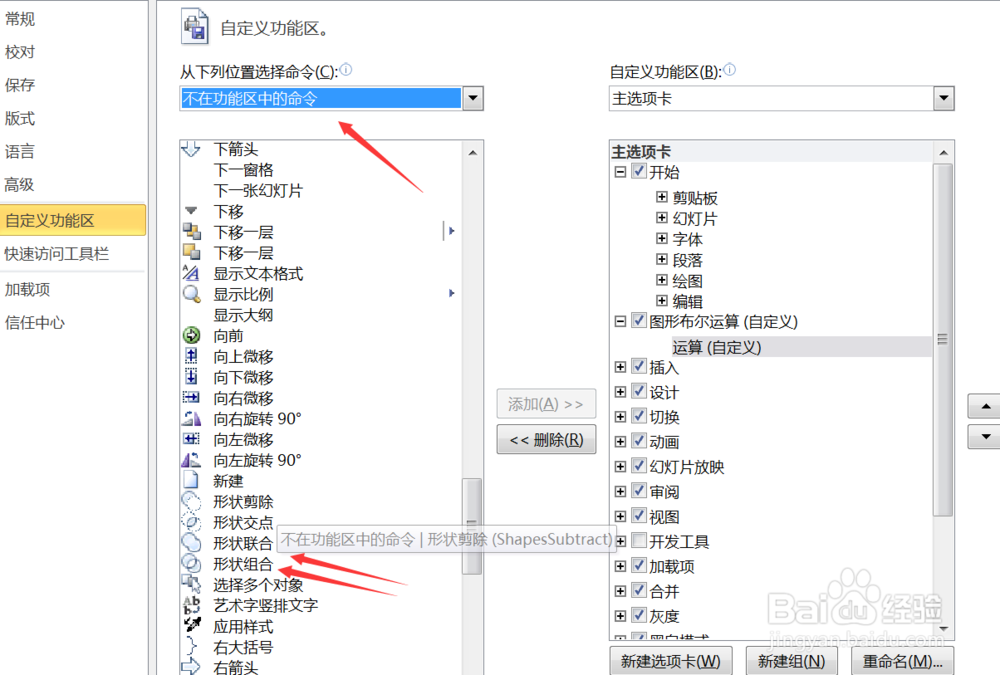
6、点击中间的添加就可以添加到右边,之后点击确定就可以了。
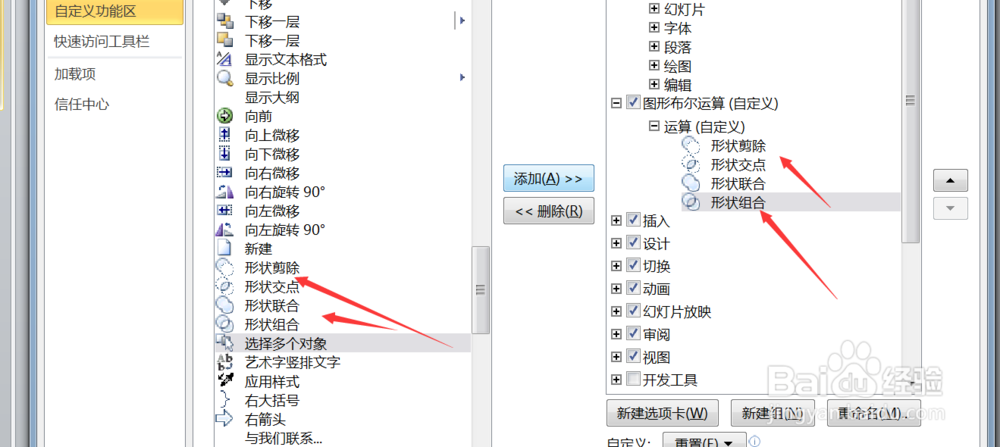
7、然后在工具栏里面就能看到你设置的功能。

8、最后如果我写东西对你有帮助,顺手投票点赞支持一下,小编在这里谢过大家的支持。
时间:2024-10-12 17:19:29
1、打开PPT2010的版本,界面就是这个样子的。
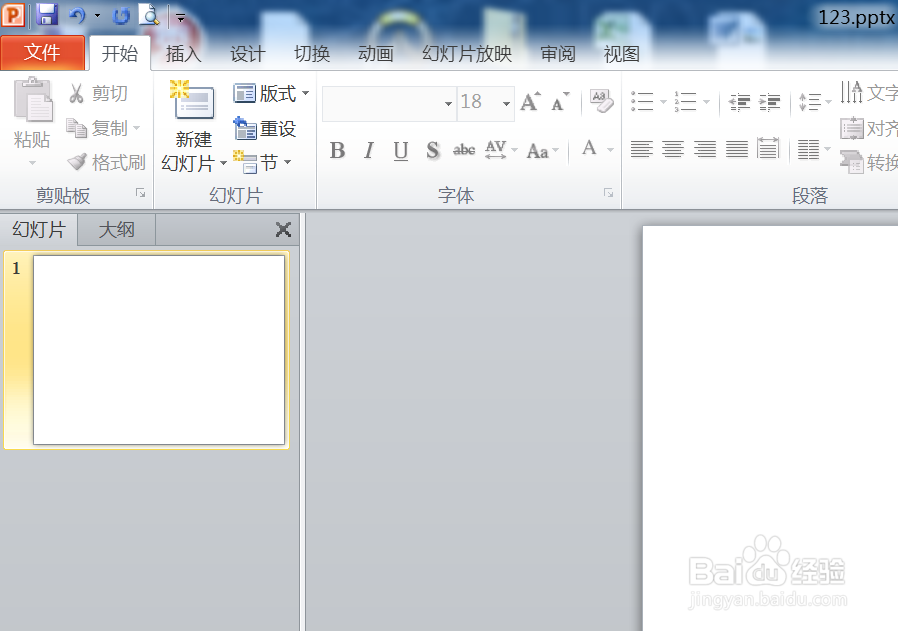
2、然后点击文件里面的选项栏,开始设置。
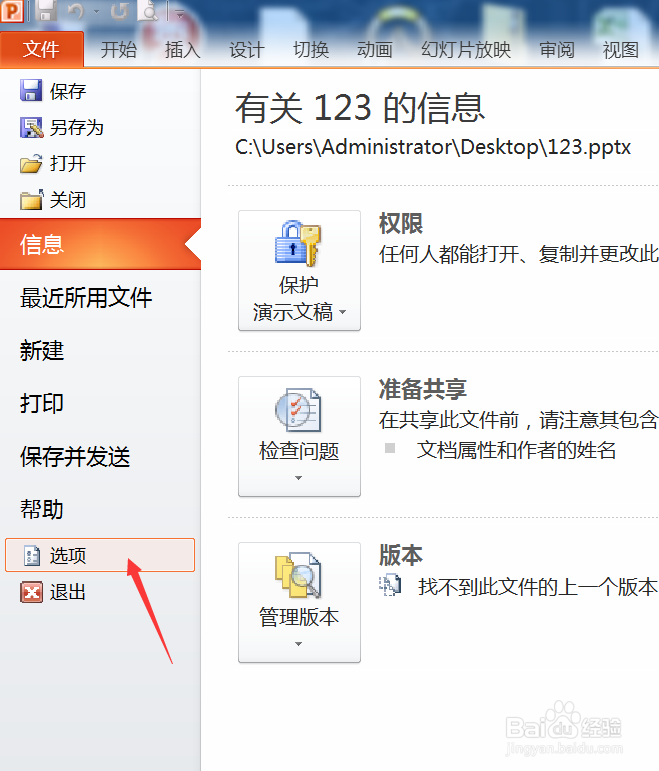
3、然后在出来的设置框里面点击自定义功能区,然后在里面设置。
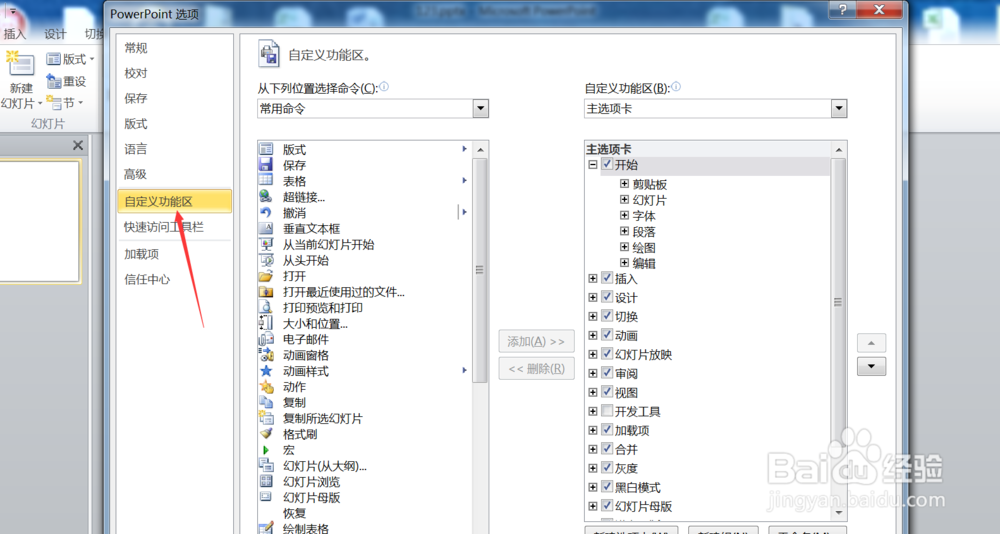
4、然后点击新建选项卡,再把里面的名称改掉,改成自己熟悉的。
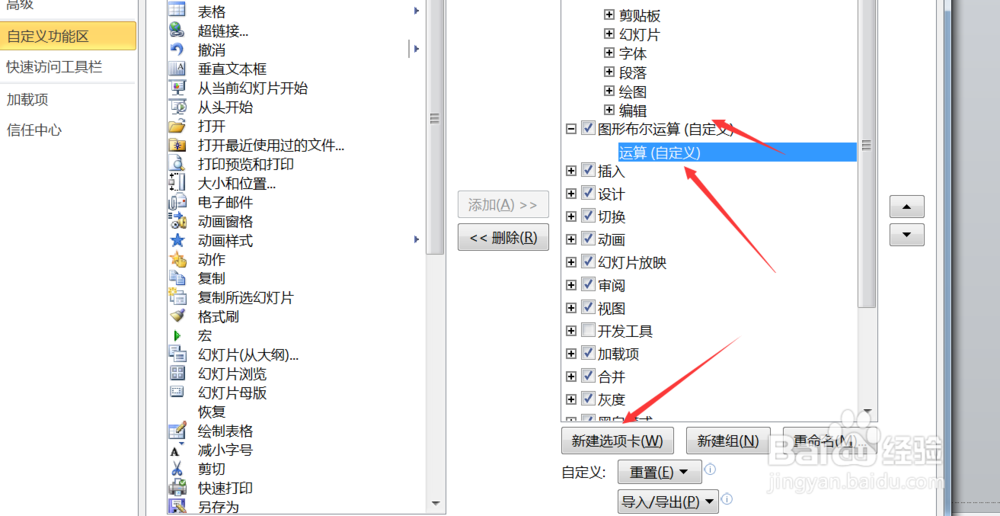
5、然后我们把图形布尔运算里面的形状添加到里面。
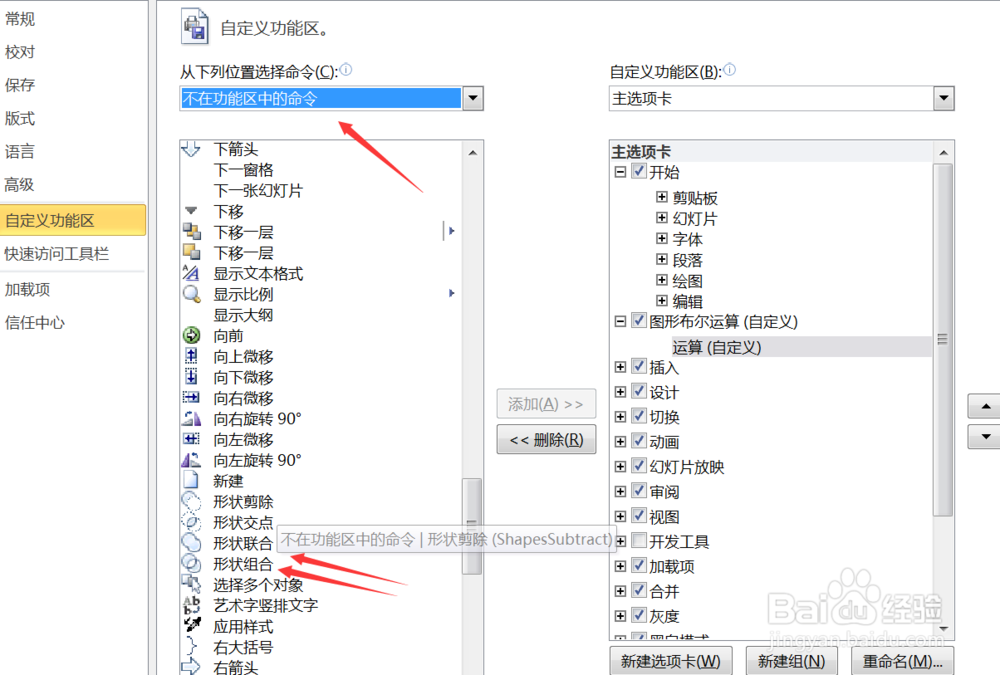
6、点击中间的添加就可以添加到右边,之后点击确定就可以了。
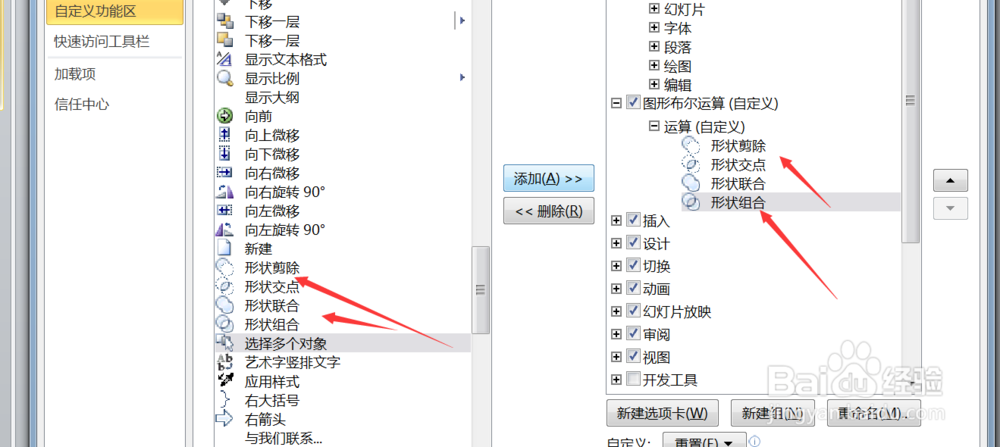
7、然后在工具栏里面就能看到你设置的功能。

8、最后如果我写东西对你有帮助,顺手投票点赞支持一下,小编在这里谢过大家的支持。
